En este artículo, te mostraré cómo instalar Ubuntu Studio 18.04 LTS. Empecemos.
Descarga de Ubuntu Studio 18.04 LTS:
Puede descargar Ubuntu Studio 18.04 LTS del sitio web oficial de Ubuntu Studio en https: // ubuntustudio.org / download / y debería ver la siguiente página. Ahora elija cualquiera de su arquitectura preferida (64 bits o 32 bits) y descargue el método para descargar Ubuntu Studio 18.04 LTS.
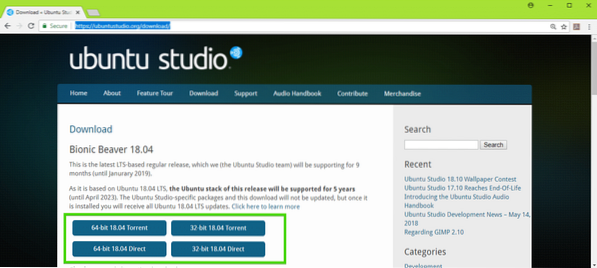
Hacer una memoria USB de arranque de Ubuntu Studio 18.04 LTS desde Linux:
Para hacer una memoria USB de arranque de Ubuntu Studio 18.04 LTS de Linux, primero inserte su memoria USB y ejecute el siguiente comando:
$ sudo lsblkDeberías ver algo como sdX (en mi caso sdB) como se marca en la captura de pantalla a continuación. Este es el identificador de su dispositivo.
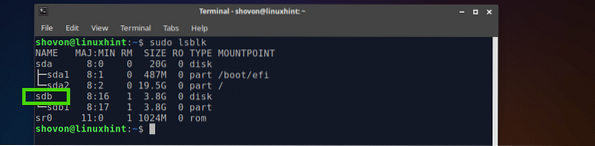
Ahora ejecute el siguiente comando para crear una unidad USB de arranque en Ubuntu Studio 18.04 LTS:
$ sudo dd if = / ruta / a / ubuntu-studio-18.04-lts.iso de = / dev / sdb bs = 1MDebería tomar un tiempo. Una vez que esté completo, debería poder instalar Ubuntu Studio 18.04 LTS desde su memoria USB.
Hacer una memoria USB de arranque de Ubuntu Studio 18.04 LTS desde Windows:
En Windows, ha usado Rufus para hacer una unidad USB de arranque de Ubuntu Studio 18.04 LTS.
Puede descargar Rufus desde el sitio web oficial de Rufus en https: // rufus.akeo.es decir/
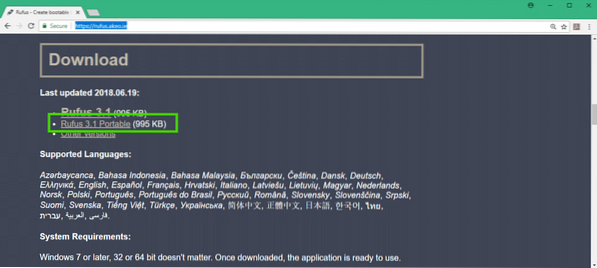
Una vez que se complete la descarga, inserte su unidad USB y ejecute Rufus. Ahora haga clic en SELECCIONE.
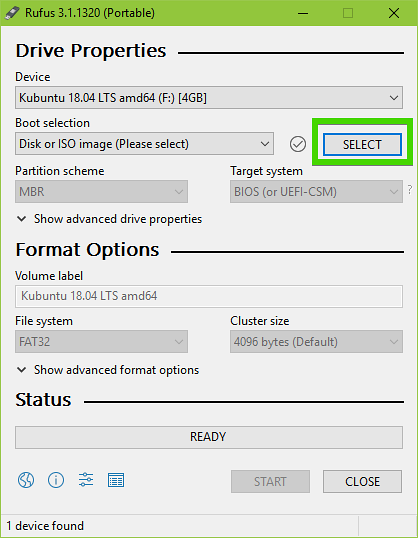
Ahora seleccione su Ubuntu Studio 18.04 imagen ISO LTS y haga clic en Abierto.
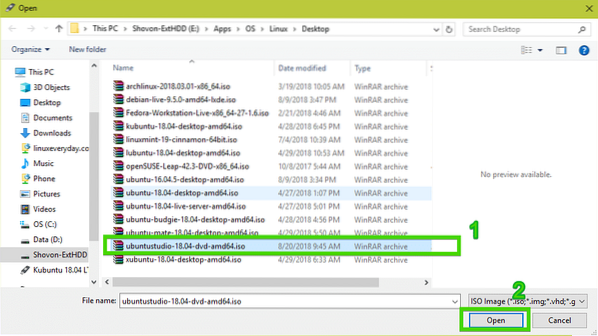
Ahora haga clic en COMIENZO.
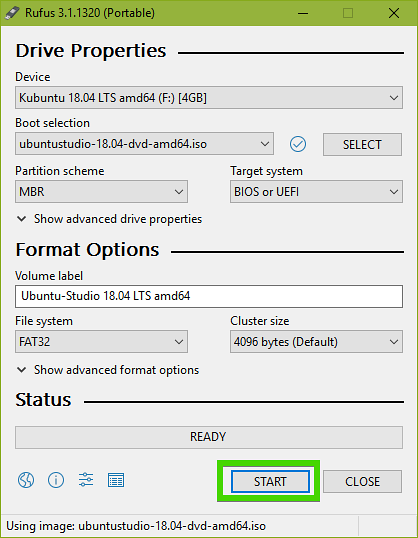
Ahora haga clic en sí.
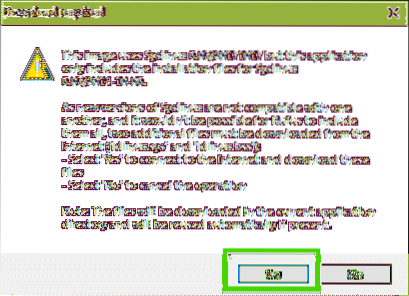
Ahora haga clic en OK.
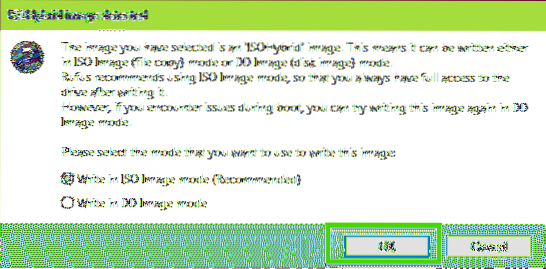
Si tiene datos importantes en su unidad USB, muévalos a otro lugar y haga clic en OK.
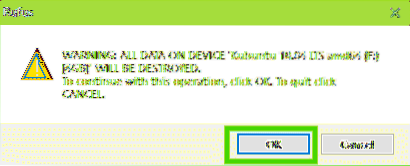
Ubuntu Studio 18.04 Se está haciendo una unidad USB de arranque LTS ..
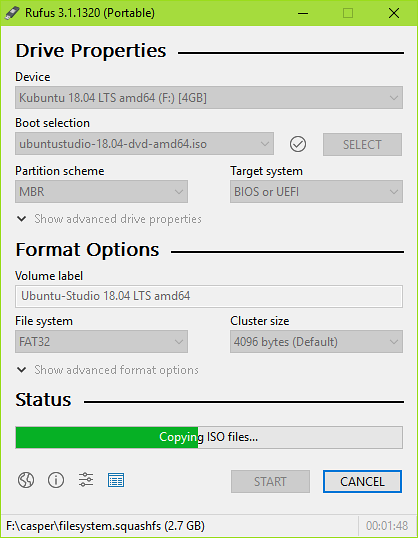
Una vez que esté completo, haga clic en CERCA.
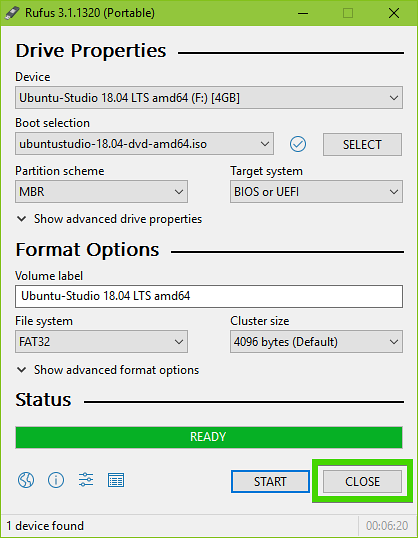
Su memoria USB está lista para instalar Ubuntu Studio 18.04 LTS.
Instalación de Ubuntu Studio 18.04 LTS:
Ahora inserte su memoria USB de arranque en su computadora y selecciónela del BIOS. Debería ver el siguiente menú de GRUB. Seleccione Prueba Ubuntu Studio sin instalar y presione
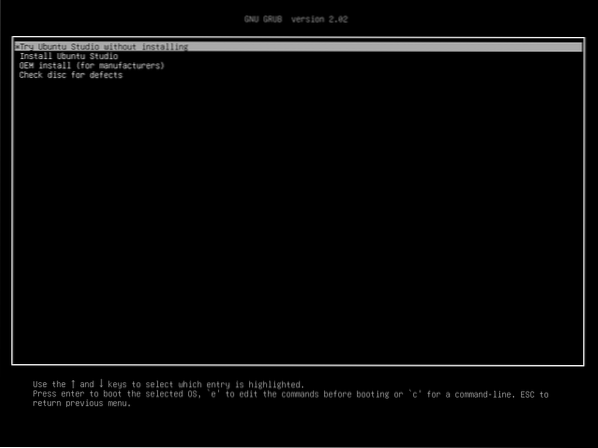
Ahora Ubuntu Studio 18.04 El modo LTS Live debería comenzar. Pruebe y pruebe todo y vea si todo funciona en su hardware. Si es así, haga clic en el Instalar Ubuntu Studio icono como se marca en la captura de pantalla a continuación para iniciar Ubuntu Studio 18.04 Instalador LTS.
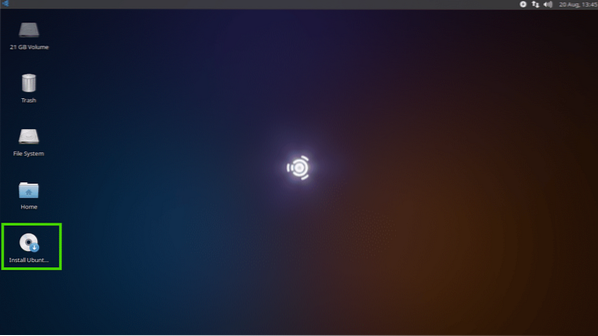
Ahora seleccione su idioma y haga clic en Continuar.
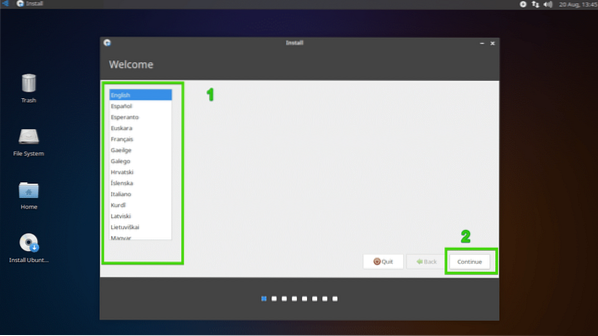
Ahora seleccione la distribución de su teclado y haga clic en Continuar.
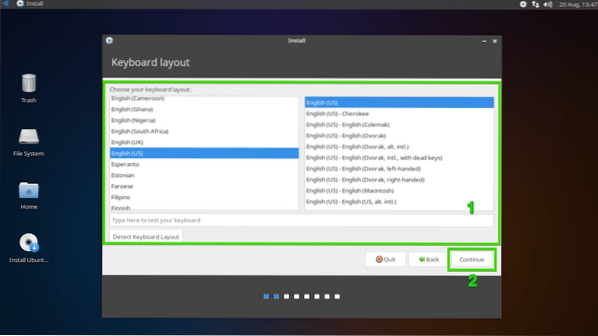
Si desea instalar controladores y códigos de medios de terceros, marque Instale software de terceros para gráficos y hardware Wi-Fi y formatos de medios adicionales y haga clic en Continuar.
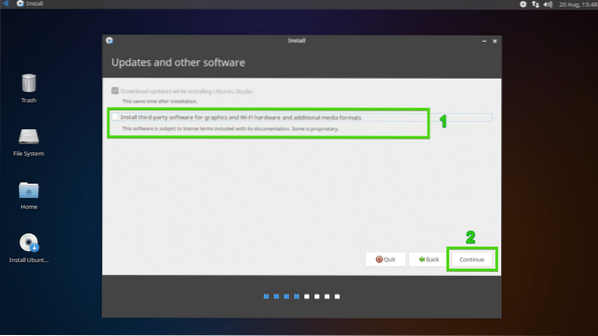
Ahora tienes que seleccionar qué software quieres instalar. Puede optar por instalar todos los softwares relacionados con el audio, o la edición o publicación de video, o los gráficos o la fotografía como puede ver en la captura de pantalla a continuación. Por defecto, todo está seleccionado.
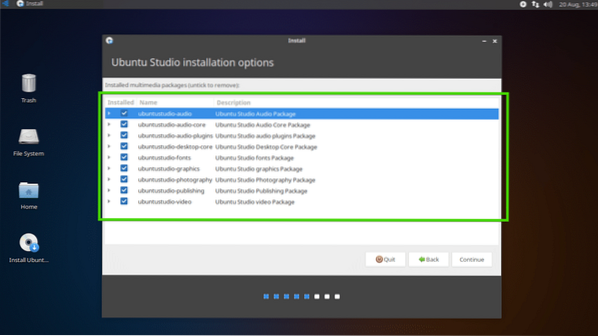
También puede hacer clic en las flechas para expandir la lista y seleccionar software específico para instalar según sus necesidades.
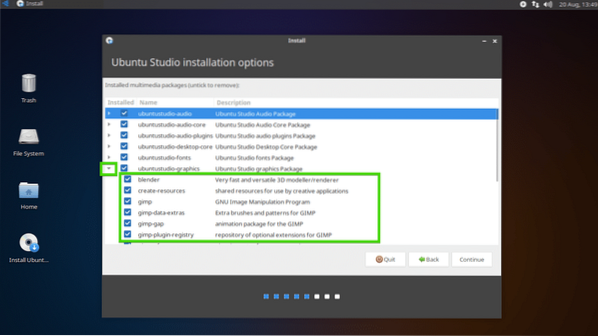
Una vez que haya terminado con su selección, haga clic en Continuar.
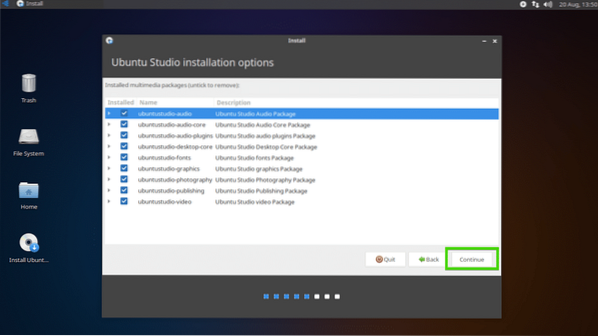
Ahora tienes que elegir un tipo de instalación. Para borrar todo e instalar Ubuntu Studio 18.04 LTS en todo el disco duro, elija Borre el disco e instale Ubuntu Studio y haga clic en Instalar ahora. Si tiene otros sistemas operativos instalados, puede instalar Ubuntu Studio junto con ellos desde aquí.
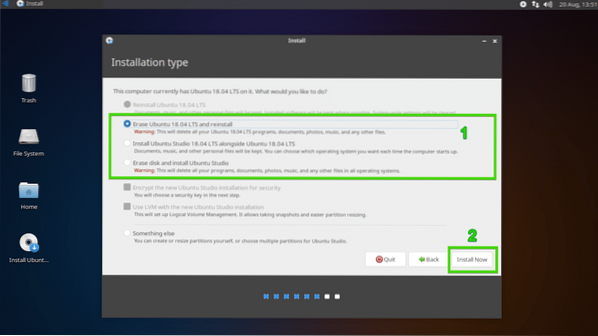
Si desea tener más control sobre cómo se particionará su disco, haga clic en Algo más y haga clic en Continuar.
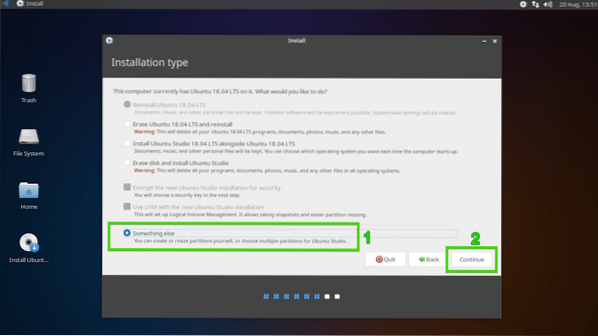
Es posible que tenga particiones existentes en su disco duro. Puede eliminar una partición si desea hacer espacio para Ubuntu Studio. Simplemente seleccione la partición y haga clic en - icono. La partición debe eliminarse.
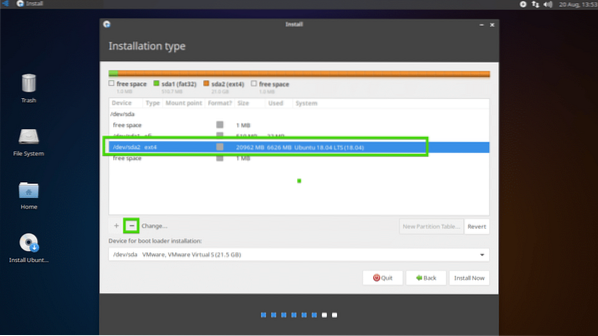
También puede seleccionar su disco duro y hacer clic en Nueva tabla de particiones .. para crear una nueva tabla de particiones si no necesita particiones de su disco duro.
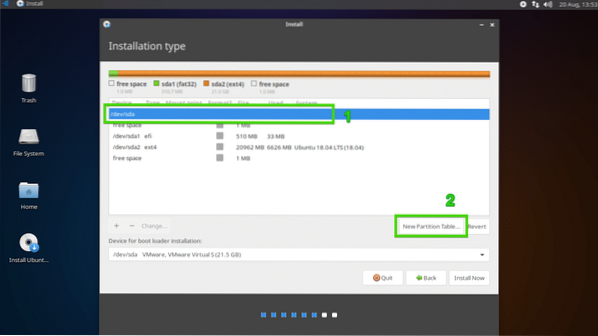
Ahora haga clic en Continuar.
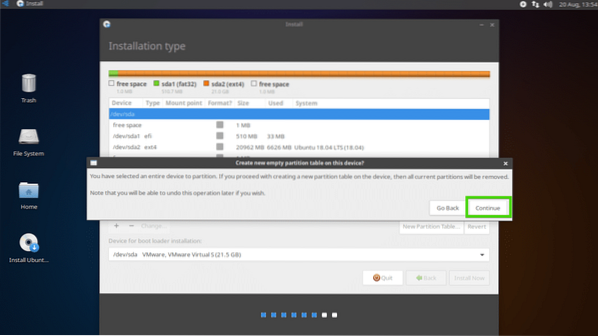
Se debe crear una nueva tabla de particiones. Ahora, para crear una nueva partición, seleccione el espacio libre y haga clic en el icono +.
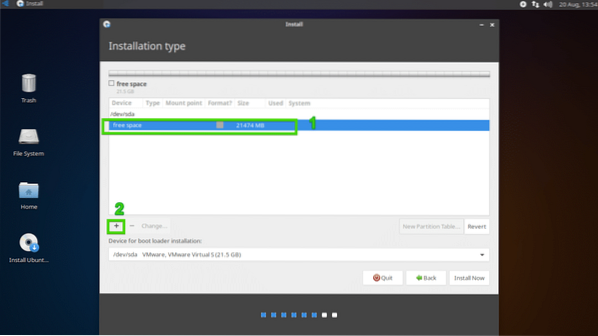
Si tiene una placa base basada en UEFI, debe crear una partición del sistema EFI con aproximadamente 512 MB de espacio en disco de la siguiente manera. Si tiene una placa base tradicional basada en BIOS, puede pasar a la siguiente sección.
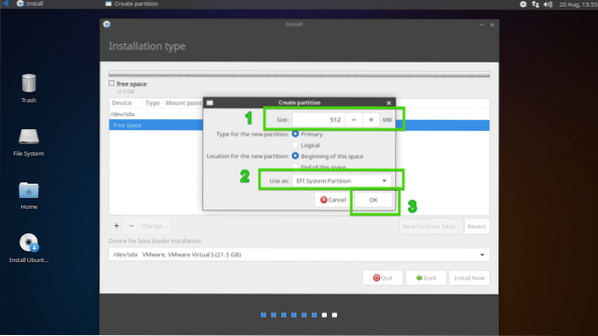
Ahora crea un Raíz (/) partición con el resto del espacio libre en disco de la siguiente manera.
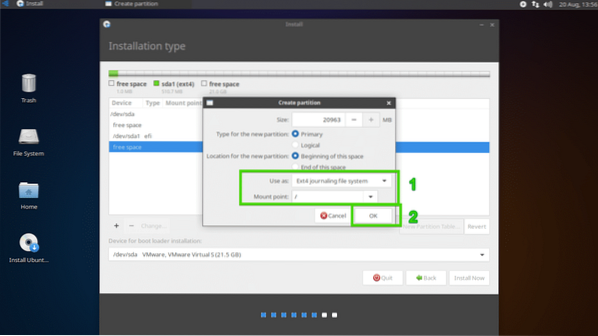
Finalmente, la tabla de particiones debería verse así. Ahora asegúrese de tener el disco duro correcto seleccionado en el Dispositivo para la instalación del cargador de arranque sección y haga clic en Instalar ahora.
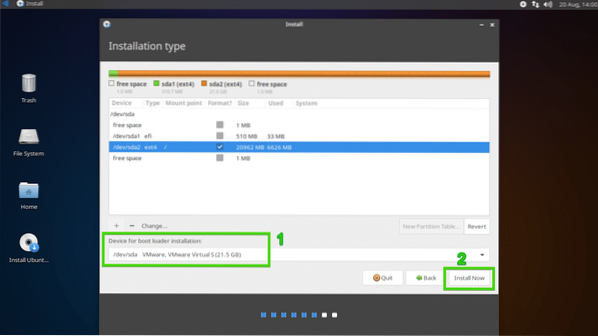
Ahora haga clic en Continuar.
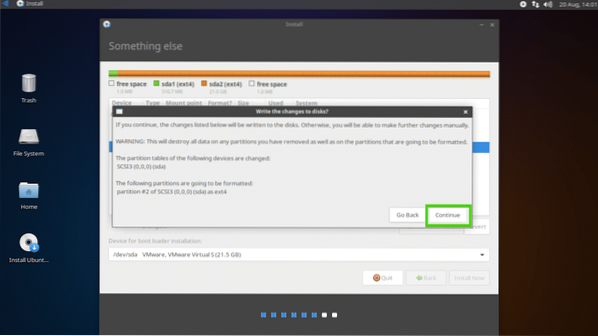
Ahora seleccione su zona horaria y haga clic en Continuar.
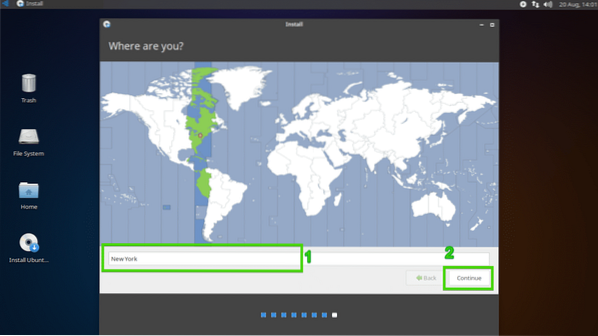
Ahora escriba sus datos de usuario y haga clic en Continuar.
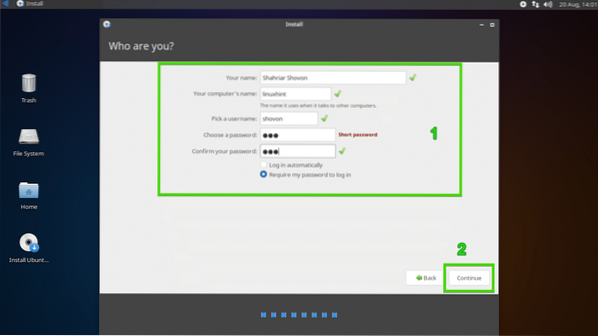
La instalación debería comenzar.
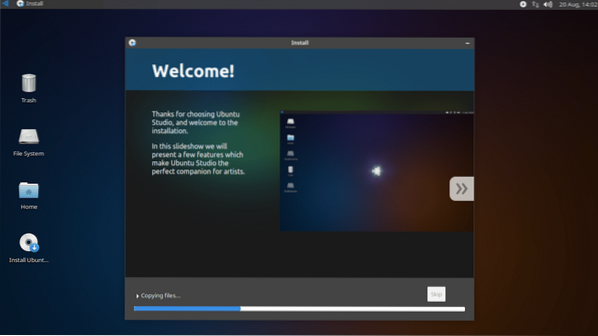
Una vez finalizada la instalación, haga clic en Reiniciar ahora.
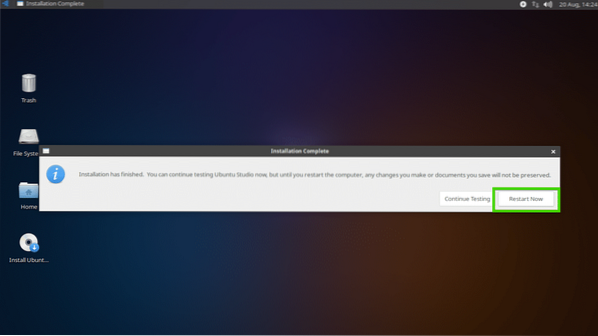
Su computadora debería reiniciarse y debería iniciarse en su nuevo Ubuntu Studio 18.04 Pantalla de inicio de sesión de LTS. Seleccione su usuario, escriba su contraseña y haga clic en Iniciar sesión.
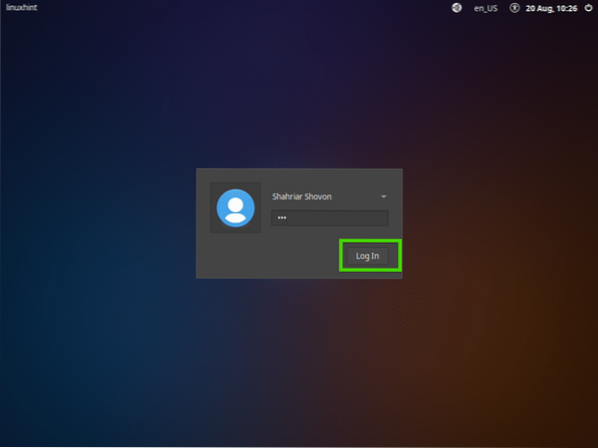
Debes iniciar sesión en tu Ubuntu Studio 18.04 LTS. Ahora diviértete y haz algo genial con Ubuntu Studio 18.04 LTS.
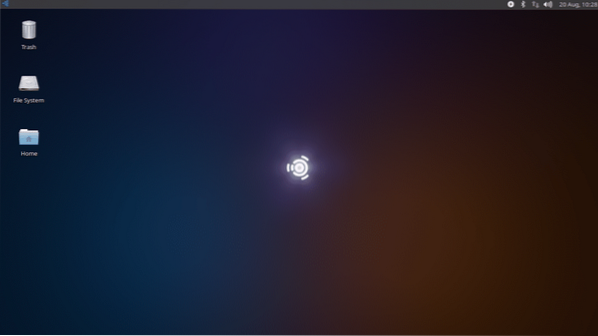
Aplicaciones de productividad de Ubuntu Studio 18.04 LTS:
Para dibujo vectorial, Ubuntu Studio 18.04 LTS tiene Inkscape 0.92.
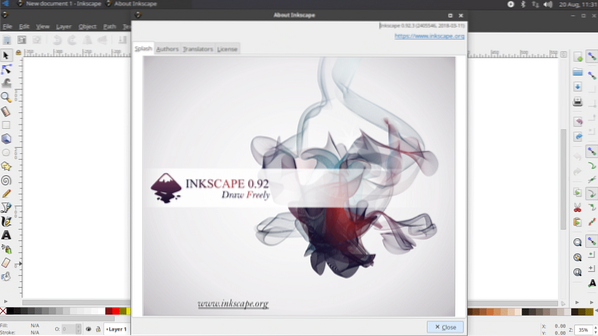
Para la edición y el dibujo de imágenes basadas en ráster, Ubuntu Studio 18.04 LTS tiene GIMP 2.8.
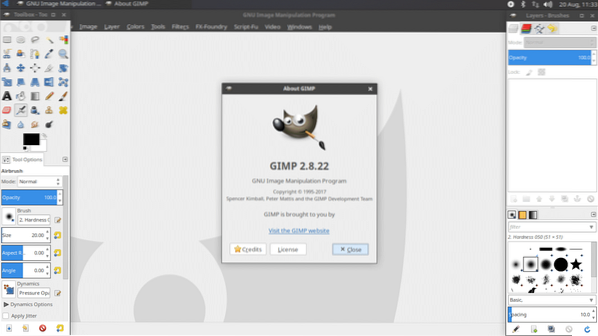
Para modelado y animación 3D, Ubuntu Studio 18.04 LTS tiene Blender 2.79
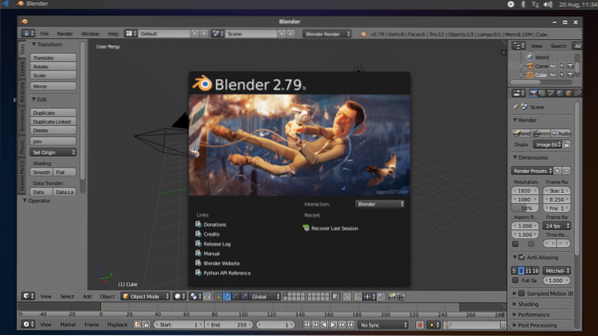
Para fotografía digital, Ubuntu Studio 18.04 LTS tiene DarkTable.
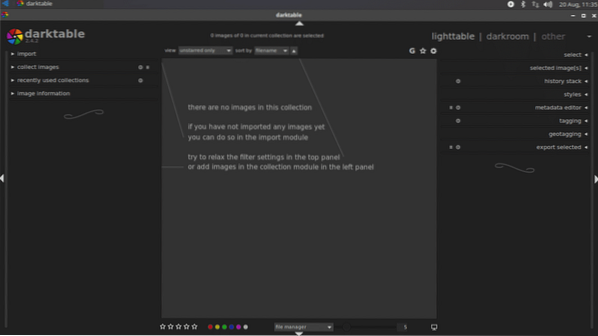
Tiene muchas más aplicaciones para gráficos y fotografía, como puede ver en la captura de pantalla a continuación.
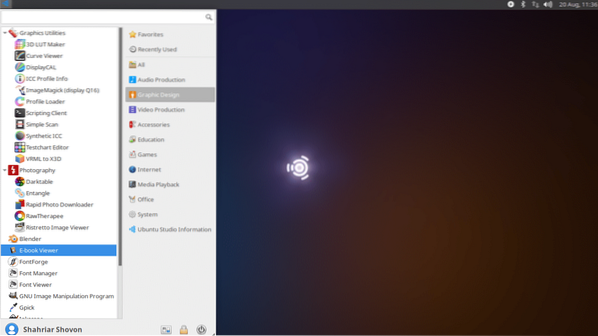
Para la edición de video, Ubuntu Studio 18.04 LTS tiene Kdenlive 17.12.3
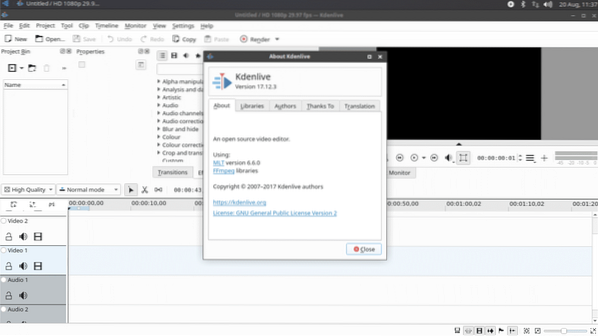
También tiene OpenShot 2.4.1
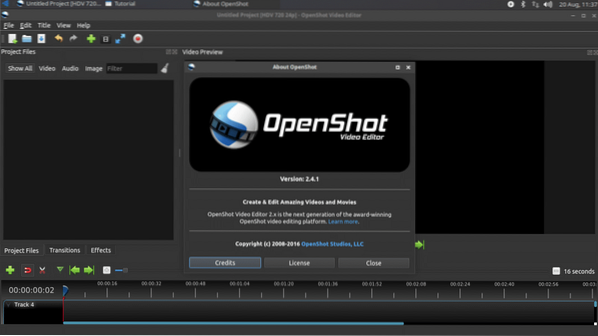
Para la producción de audio, Ubuntu Studio 18.04 LTS tiene Audacity 2.2.1
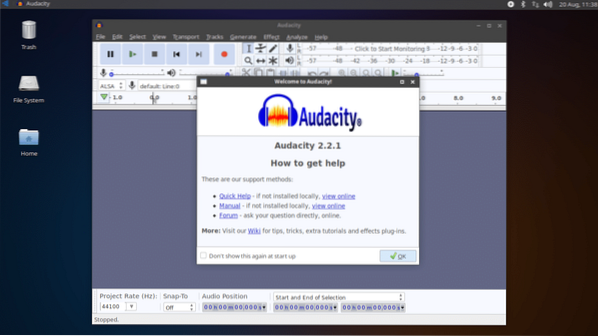
Tiene muchas más aplicaciones de producción de audio, como puede ver en la captura de pantalla a continuación.
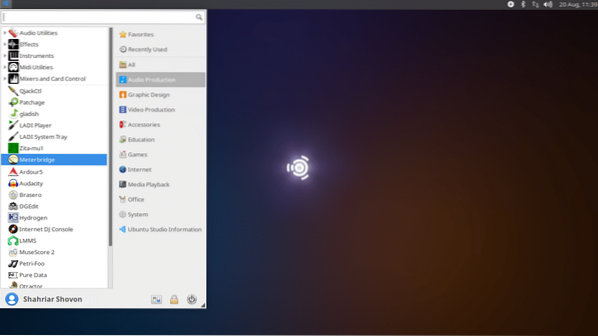
Ubuntu Studio 18.04 es una de las mejores distribuciones de Linux para artistas creativos y personas productivas. Gracias por leer este artículo.
 Phenquestions
Phenquestions


